如何正确的在ATOMOS Ninja V使用监看辅助功能
1、一、波形图:点击波形图图标,波形图将会在画面显示。点击屏幕上的示波形图可切换波形图显示尺寸
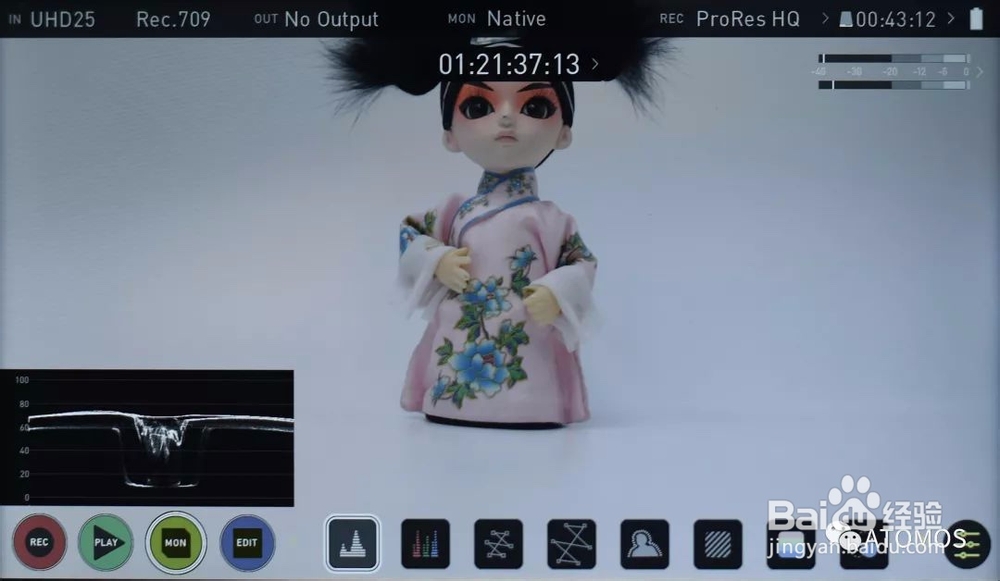
2、点击进入波形图(Waveform)界面,点击位置图标可以对波形图的位置进行调整。也可以通过调整滑块(Opacity、Brightness)调整波形图的透明度、亮度

3、亮度波形图:亮度波形图是查看动态范围的一个很好的途径,可以清楚的看到画面中哪些区域过曝,哪些区域过暗,可以通过亮度波形图辅助您更好的进行曝光
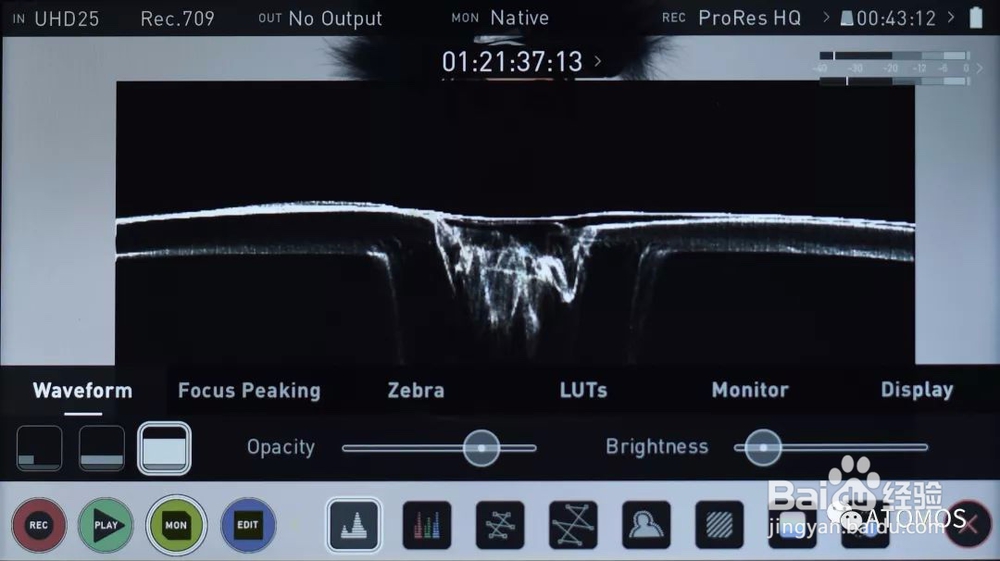
4、RGB波形图:RGB波形图用以监视输入源的红绿蓝的颜色水平,三种颜色通品疏饯懒道并排显示,该波形图可以用来检测白平衡。将摄像机对准白色物体,如果摄像机白平衡设置正确,则红绿蓝三通道的波形水平应该一致
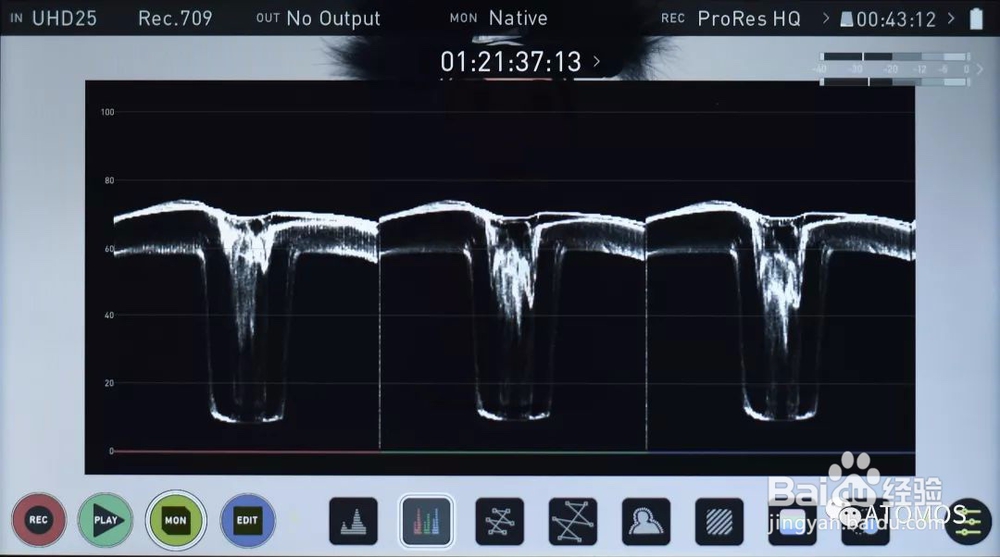
5、矢量示波器:矢量示波器显示色相、向量、色彩强度的真实颜色信息。对于设置摄像机的白点和黑点是十分重要的,识别低饱和区域和决定拍摄时是否需要色彩平衡也可凭借这个来匹配先前的场景镜头
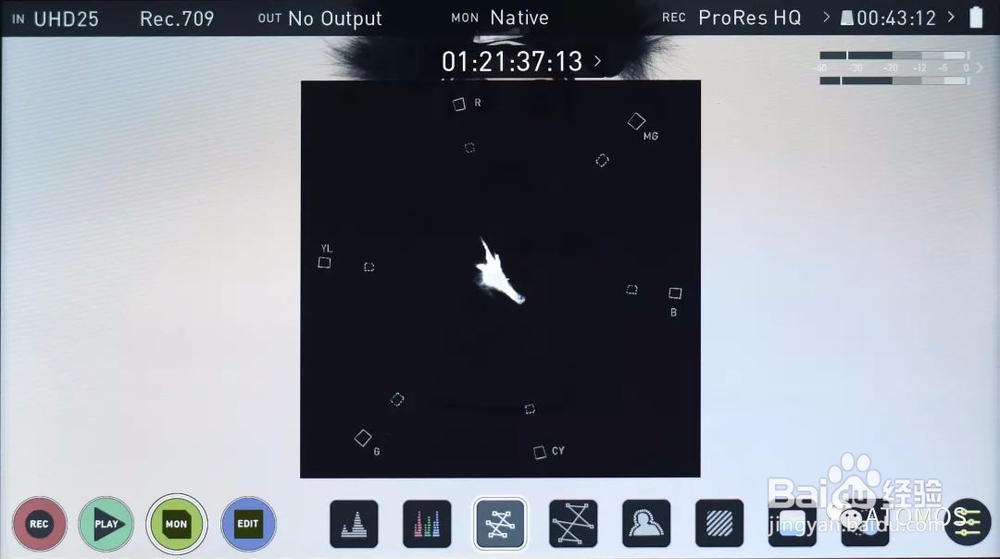
6、矢量示波器放大:矢量示波器放大是一个精确的以矢量示波器为中心的8:1的放大图

7、二、峰值对焦:点击峰值对焦图标,您可以检查您画面中的焦点。点击进入峰值对焦(Focus Peaking)界面。您可以在这里调整峰值对焦的方式,峰值对焦的颜色,和峰值的粗细程度

8、三、斑马纹:点击斑马纹图标,您可以使用斑马纹来辅助您进行曝光。点击进入斑马纹(Zebra)调整界面,您可以根据您的需要调整斑马纹的水平(Threshold)
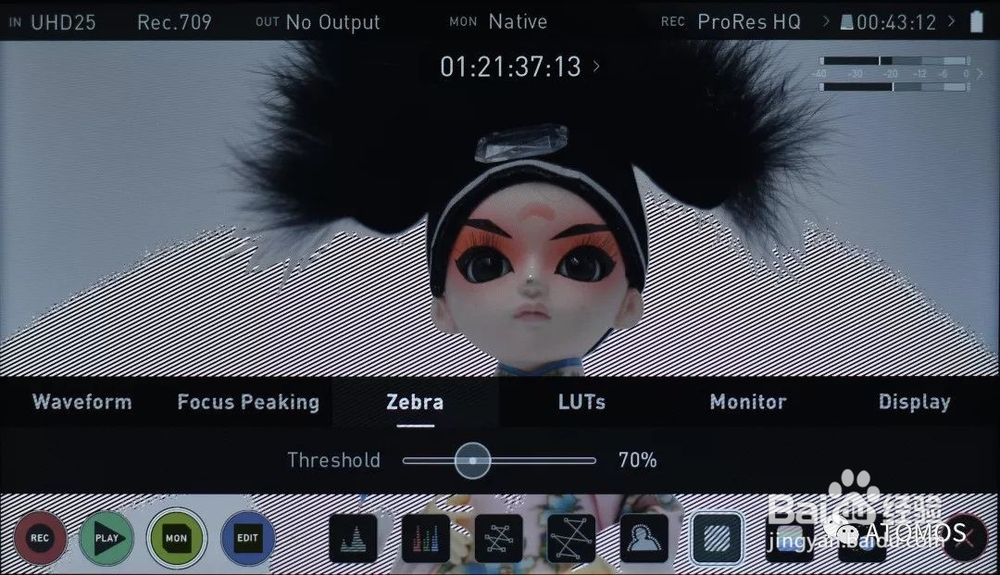
9、四、假色:点击假色图标,您可以使用假色来辅助您进行曝光。一般来说,曝光过度用红色表示,曝光不足用蓝色表示
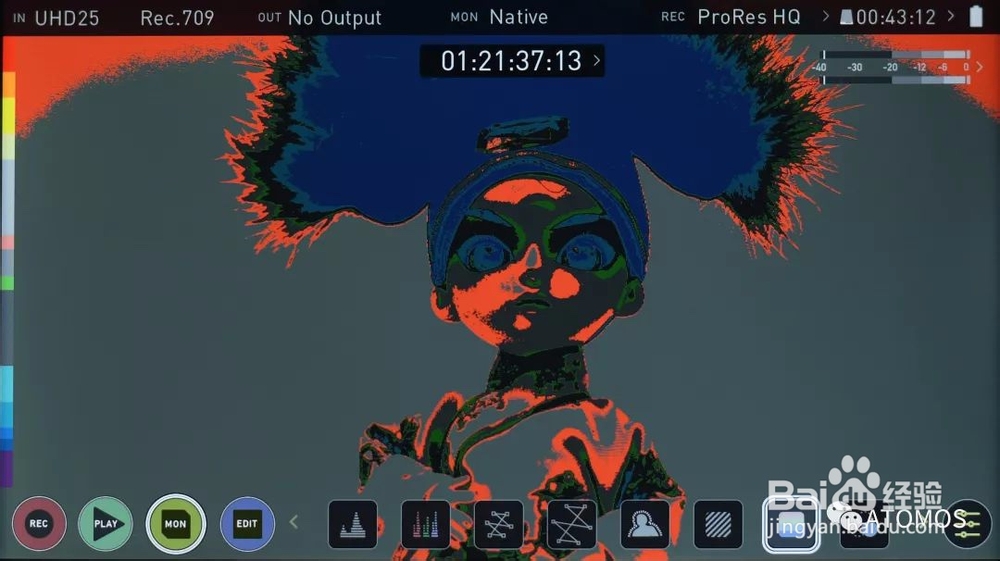
10、五、单通道蓝显示:单通道蓝,显示基于输入信号的蓝色通道的黑白图像,用于观察视频图像的噪点,并对整体曝光质量进行判断

11、六、放大对焦:点击放大工具图标,您可以根据需要选择一倍放大或者两倍放大。滑动屏幕或者移动右下角方框,您可以对画面中任何位置进行检查注意:4K 1:1 显示4K UHD图像的1/桃轾庾殇4、4K 2:1 显示4K UHD图像的1/16
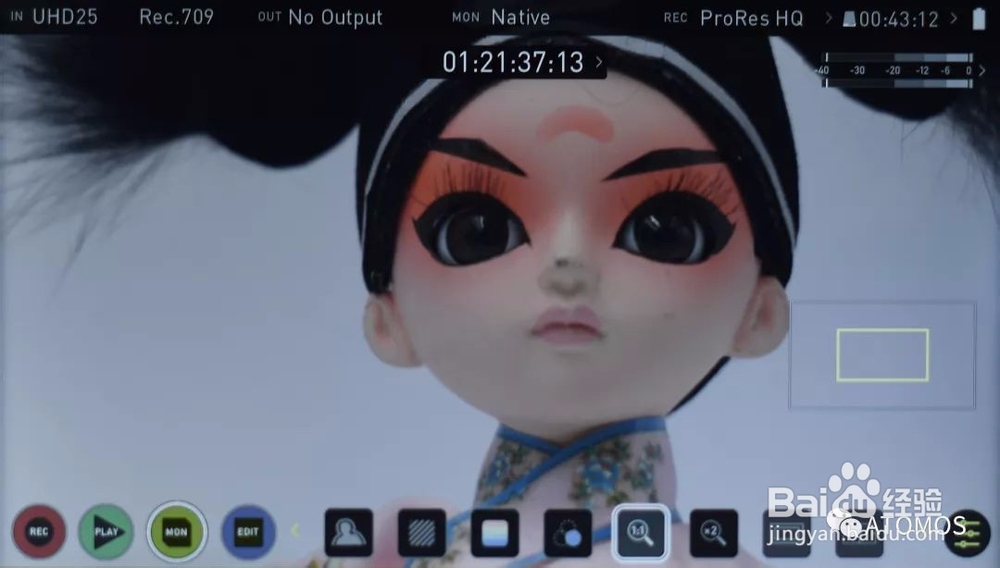
12、七、电影参考遮幅:您可以设置需要的视频遮幅来辅助视频的拍摄

13、八、安全框:您可以设置需要的视频安全框来辅助视频的拍摄

14、九·变形宽银幕恢复:在您使用变形宽银幕镜头进行拍摄时,您可以很方便的进行预览,减少后期制作的麻烦
